Virus Timesearchnow.com entfernen (aktualisiert Apr. 2021)
Anleitung für die Entfernung des Timesearchnow.com-Virus
Was ist TimeSearchNow.com?
Warum sollte man TimeSearchNow.com nicht mehr nutzen?
Der TimeSearchNow.com-Virus oder auch einfach nur Time Search Now ist eine suspekte Suchmaschine, die ungebeten im Browser auftauchen kann. Wenn Sie jedoch denken, dass die von der Seite verwendete Suchmaschine Yahoo ein Zeichen für ihre Zuverlässigkeit ist, müssen Sie das Ganze nochmal überdenken. Versucht man nämlich auf TimeSearchNow.com relevante Informationen zu finden, wird man schnell feststellen, dass die Ersteller keine anderen Absichten hatten als den Browser in eine praktische Plattform für Affiliate-Werbung zu verwandeln. Schlimmer aber noch ist, dass das Programm mithilfe von sogenannten „Hilfsobjekten“ seine Position im Computer festigt. Lassen Sie sich hier nicht täuschen! Die Hilfsobjekte können zwar auf dem ersten Blick nützlich aussehen und Schnellzugriffe, Preisvergleiche und ähnliche zusätzliche Funktionen für den Browser anbieten. In Wahrheit arbeiten sie jedoch für den Browser-Hijacker. Wenn Sie neue Anwendungen auf dem Computer bemerken, sollten Sie sie anständig überprüfen. Legitime Anwendungen würden niemals auf dem Computer auftauchen, ohne dass sie den Nutzer ausdrücklich um Berechtigung für die Installation fragen. Für eine vollständige Entfernung von TimeSearchNow.com empfehlen wir übrigens das System mit einer Anti-Malware wie FortectIntego zu scannen, welche abgesehen von der Virenentfernung auch andere eventuell vorhandene potenziell unerwünschte Programme entfernt.
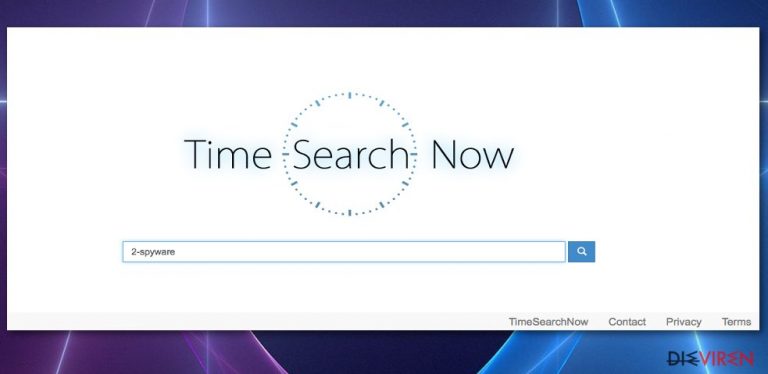
Für Nutzer von Windows und Mac OS X ist TimeSearchNow.com aus technischer Sicht gleichermaßen gefährlich. Auf der Webseite stellen die Entwickler eine Anleitung für die Entfernung des Programms von Macs bereit, jedoch ist sie nutzlos. Eine Anleitung für Windows wird überhaupt nicht zur Verfügung gestellt. Das bedeutet aber nicht, dass man TimeSearchNow.com nicht auch eines Tages in Internet Explorer oder Edge sehen kann. Obwohl es noch nicht offiziell bestätigt wurde, haben manche Windows-Nutzer schon über Vorfälle berichtet. Welches Betriebssystem der Virus nun infiziert ist allerdings unwichtig, denn der Virus arbeitet immer auf dieselbe Weise: Er spioniert das Surfverhalten aus, generiert gezielte Werbung und leitet ungewollt nach Partnerwebseiten um. Solch ein Verhalten ist nicht nur dubios, sondern auch unsicher, weshalb wir die Entfernung von TimeSearchNow.com empfehlen. Am besten noch bevor Sie versehentlich auf eine infizierte Webseite landen oder schädliche Software auf dem Computer installieren.
Mit welchen Mitteln gerät der Browser-Hijacker in den Computer?
Browser-Hijacker sind in der Regel sehr simple Infizierungen. Sie nutze auch keine komplexen Methoden, um in die Computer zu gelangen. Dennoch sind sie hinterhältig und versuchen zum unwissentlichen Herunterladen zu überlisten. Möglich ist dies mithilfe von korrupten Pop-ups, die sich als Softwareupdates ausgeben, sowie dem Bundling, wo potenziell unerwünschte Programme zusammen mit legitimer Freeware und Shareware angeboten und installiert werden. Beide dieser Verbreitungsstrategien können gebremst werden, wenn man etwas aufmerksamer und vorsichtiger ist. Klicken Sie bspw. nicht blind auf willkürliche Anzeigen und laden Sie keine unbekannte Software herunter. Nehmen Sie sich die Zeit und überprüfen Sie, ob die entsprechenden Inhalte sicher sind und sie eine Installation auf dem Computer wirklich wert sind.
Die Entfernung von TimeSearchNow.com:
Die erste Begegnung mit einem Browser-Hijacker kann erschreckend sein: Man weiß nicht, womit anfangen soll und ist nicht sicher, ob die Vorgehensweise überhaupt hilft den Virus zu beseitigen. Wir haben aus diesem Grund im Folgenden eine Entfernungsanleitung für TimeSearchNow.com vorbereitet. Die manuelle Entfernung ist allerdings nur eine Lösung für das Problem. Vorzuziehen ist normalerweise die automatische Entfernung, die von Experten wärmsten empfohlen wird. Ein Antivirenprogramm kann TimeSearchNow.com so entfernen, dass keine unerwünschten oder infizierten Komponenten auf dem Computer übrigbleiben. Man kann sich auf diese Weise zumindest sicher sein, dass der Virus nach einem Neustart nicht plötzlich wiederauftaucht.
Sie können den Virenschaden mithilfe von FortectIntego beheben. SpyHunter 5Combo Cleaner und Malwarebytes sind empfehlenswert für das Auffinden potenziell unerwünschter Programme und Viren mitsamt all ihrer Dateien und dazugehörigen Registrierungsschlüssel.
Anleitung für die manuelle Entfernung des Timesearchnow.com-Virus
Deinstallation in Windows
Im Vergleich zu den meisten Browser-Hijackern ist TimeSearchNow.com nicht hauptsächlich auf Windows ausgerichtet. Falls das Programm dennoch in Windows auftaucht, müssen Sie natürlich trotzdem wissen, was zu tun ist. Wir haben daher im Folgenden eine Anleitung angefertigt, die TimeSearchNow.com vom Computer beseitigen sollte. Beachten Sie aber, dass die Namen der potenziell unerwünschten Programme variieren können. Seien Sie also vorsichtig und löschen Sie die richtigen Programme!
So lässt sich TimeSearchNow.com in Windows 10/8 entfernen:
- Geben Sie Systemsteuerung in die Windows-Suche ein und drücken Sie die Eingabetaste oder klicken Sie auf das Suchergebnis.
- Wählen Sie unter Programme den Eintrag Programm deinstallieren.

- Suchen Sie in der Liste nach Einträgen bezüglich TimeSearchNow.com (oder anderen kürzlich installierten verdächtigen Programmen).
- Klicken Sie mit der rechten Maustaste auf die Anwendung und wählen Sie Deinstallieren.
- Wenn die Benutzerkontensteuerung angezeigt wird, klicken Sie auf Ja.
- Warten Sie, bis der Deinstallationsvorgang abgeschlossen ist, und klicken Sie auf OK.

Anweisungen für Nutzer von Windows 7/XP:
- Klicken Sie auf Windows Start > Systemsteuerung (und im Falle von Windows XP zusätzlich auf Programme hinzufügen/entfernen).
- Wählen Sie in der Systemsteuerung Programme > Programm deinstallieren.

- Wählen Sie die unerwünschte Anwendung aus, indem Sie sie einmal anklicken.
- Klicken Sie oben auf Deinstallieren/Ändern.
- Bestätigen Sie mit Ja.
- Klicken Sie auf OK, sobald die Deinstallation abgeschlossen ist.
Deinstallieren auf dem Mac
TimeSearchNow.com ist ein Browser-Hijacker, der insbesondere für Mac OS X und dessen Browser gedacht ist. Mit folgenden Anweisungen sollten Sie das lästige Programm beseitigen können. Hier gilt jedoch ebenfalls zu beachten, dass sich das PUP hinter unterschiedlichen Namen verbergen kann. Verwechseln Sie die Anwendung also nicht mit anderen wichtigen Komponenten.
Einträge im Ordner Programme entfernen:
- Wählen Sie in der Menüleiste Gehe zu > Programme.
- Suchen Sie im Ordner Programme nach den entsprechenden Einträgen.
- Klicken Sie auf die App und ziehen Sie sie in den Papierkorb (oder klicken Sie sie mit der rechten Maustaste an und wählen Sie In den Papierkorb verschieben).

- Wählen Sie Gehe zu > Gehe zum Ordner.
- Geben Sie /Library/Application Support ein und klicken Sie auf Öffnen oder drücken Sie Enter.

- Suchen Sie im Ordner Application Support nach fragwürdigen Einträgen und löschen Sie sie.
- Geben Sie nun auf die gleiche Weise die Pfade /Library/LaunchAgents und /Library/LaunchDaemons ein und löschen Sie dort alle zugehörigen .plist-Dateien.
MS Edge/Chromium Edge zurücksetzen
Unerwünschte Erweiterungen aus MS Edge löschen:
- Öffnen Sie im Browser das Menü (drei horizontale Punkte oben rechts) und wählen Sie Erweiterungen.
- Wählen Sie in der Liste die Erweiterung zu und klicken Sie auf das Zahnradsymbol.
- Klicken Sie unten auf Deinstallieren.

Cookies und andere Browserdaten löschen:
- Öffnen Sie im Browser das Menü (drei horizontale Punkte oben rechts) und wählen Sie Datenschutz und Sicherheit.
- Klicken Sie unter Browserdaten löschen auf Zu löschendes Element auswählen.
- Wählen Sie alles außer Kennwörter aus und klicken Sie auf Löschen.

Tabs und Startseite wiederherstellen:
- Klicken Sie auf das Menü und wählen Sie Einstellungen.
- Suchen Sie dann den Abschnitt Beginnt mit.
- Falls Sie dort eine verdächtige Domain sehen, entfernen Sie sie.
MS Edge zurücksetzen (falls die Schritte oben nicht geholfen haben):
- Drücken Sie auf Strg + Umschalt + Esc, um den Task-Manager zu öffnen.
- Klicken Sie unten im Fenster auf Mehr Details.
- Wählen Sie den Reiter Details.
- Scrollen Sie nun nach unten und suchen Sie alle Einträge bzgl. Microsoft Edge. Klicken Sie mit der rechten Maustaste auf jeden dieser Einträge und wählen Sie Task beenden, um die Ausführung von MS Edge zu beenden.

Wenn auch diese Lösung nicht geholfen hat, ist eine erweiterte Methode zum Zurücksetzen von Edge nötig. Beachten Sie, dass Sie vor der Durchführung der nächsten Schritte Ihre Daten erst sichern sollten.
- Navigieren Sie zu folgendem Ordner auf dem Computer: C:\\Benutzer\\%benutzername%\\AppData\\Local\\Packages\\Microsoft.MicrosoftEdge_8wekyb3d8bbwe.
- Drücken Sie auf Ihrer Tastatur auf Strg + A, um alle Ordner auszuwählen.
- Klicken Sie die ausgewählten Dateien mit der rechten Maustaste an und wählen Sie Löschen.

- Klicken Sie nun mit der rechten Maustaste auf Start und wählen Sie Windows PowerShell (Administrator).
- Kopieren Sie folgenden Befehl und fügen Sie ihn in der PowerShell ein, drücken Sie dann auf die Eingabetaste:
Get-AppXPackage -AllUsers -Name Microsoft.MicrosoftEdge | Foreach {Add-AppxPackage -DisableDevelopmentMode -Register “$($_.InstallLocation)\\AppXManifest.xml” -Verbose

Anleitung für die Chromium-Version von Edge
Erweiterungen aus MS Edge (Chromium) löschen:
- Öffnen Sie Edge und navigieren Sie zu Menü > Erweiterungen.
- Löschen Sie unerwünschte Erweiterungen, indem Sie auf Entfernen klicken.

Cache und Website-Daten löschen:
- Klicken Sie auf das Menü und gehen Sie zu den Einstellungen.
- Navigieren Sie zu Datenschutz, Suche und Dienste.
- Klicken Sie im Abschnitt Browserdaten löschen auf Zu löschende Elemente auswählen.
- Wählen Sie im Zeitbereich die Option Gesamte Zeit.
- Klicken Sie auf Jetzt löschen.

Chromium Edge zurücksetzen:
- Klicken Sie auf das Menü und gehen Sie zu den Einstellungen.
- Wählen Sie im linken Bereich Einstellungen zurücksetzen.
- Klicken Sie auf Einstellungen auf Standardwerte zurücksetzen.
- Bestätigen Sie mit Zurücksetzen.

Mozilla Firefox zurücksetzen
Gefährliche Erweiterungen löschen:
- Öffnen Sie den Browser Mozilla Firefox und klicken Sie auf das Menü (drei horizontale Linien oben rechts im Fenster).
- Wählen Sie Add-ons.
- Wählen Sie hier alle Plugins und Erweiterungen aus, die mit TimeSearchNow.com in Verbindung stehen, und klicken Sie auf Entfernen.

Startseite zurücksetzen:
- Klicken Sie auf die drei horizontalen Linien oben rechts im Fenster, um das Menü zu öffnen.
- Wählen Sie Einstellungen.
- Geben Sie unter Startseite Ihre bevorzugte Seite ein, die bei jedem neuen Starten von Mozilla Firefox geöffnet werden soll.
Cookies und Website-Daten löschen:
- Navigieren Sie zum Menü und wählen Sie Einstellungen.
- Gehen Sie zum Abschnitt Datenschutz & Sicherheit.
- Scrollen Sie nach unten und suchen Sie nach Cookies und Website-Daten.
- Klicken Sie auf Daten entfernen…
- Wählen Sie Cookies und Website-Daten, sowie Zwischengespeicherte Webinhalte/Cache aus und klicken Sie auf Leeren.

Mozilla Firefox zurücksetzen
Falls trotz der obigen Anweisungen TimeSearchNow.com nicht entfernt wurde, setzen Sie Mozilla Firefox wie folgt zurück:
- Öffnen Sie den Browser Mozilla Firefox und klicken Sie auf das Menü.
- Navigieren Sie zu Hilfe und wählen Sie dann Informationen zur Fehlerbehebung.

- Klicken Sie unter dem Abschnitt Firefox wieder flottmachen auf Firefox bereinigen…
- Bestätigen Sie die Aktion mit einem Klick auf Firefox bereinigen – damit sollte die Entfernung von TimeSearchNow.com abgeschlossen sein.

Google Chrome zurücksetzen
Schädliche Erweiterungen in Google Chrome entfernen:
- Öffnen Sie Google Chrome, klicken Sie auf das Menü (drei vertikale Punkte oben rechts) und wählen Sie Weitere Tools > Erweiterungen.
- In dem neu geöffneten Fenster sehen Sie alle installierten Erweiterungen. Deinstallieren Sie alle verdächtigen Plugins indem Sie auf Entfernen klicken.

Cache und Websitedaten in Google Chrome löschen:
- Klicken Sie auf das Menü und wählen Sie Einstellungen.
- Wählen Sie unter Datenschutz und Sicherheit die Option Browserdaten löschen.
- Wählen Sie Browserverlauf, Cookies und andere Websitedaten, sowie Bilder und Dateien im Cache aus.
- Klicken Sie auf Daten löschen.

Startseite ändern:
- Klicken Sie auf das Menü und wählen Sie Einstellungen.
- Suchen Sie im Abschnitt Beim Start nach einer verdächtigen Webseite.
- Klicken Sie auf Bestimmte Seite oder Seiten öffnen und dann auf die drei Punkte, um die Option Entfernen zu finden.
Google Chrome zurücksetzen:
Wenn die vorherigen Methoden nicht geholfen haben, setzen Sie Google Chrome zurück, um die alle Komponenten zu beseitigen:
- Klicken Sie auf das Menü und wählen Sie Einstellungen.
- Navigieren Sie zu Erweitert.
- Klicken Sie auf Zurücksetzen und bereinigen.
- Klicken Sie nun auf Einstellungen auf ursprüngliche Standardwerte zurücksetzen.
- Bestätigen Sie mit Einstellungen zurücksetzen, um die Entfernung abzuschließen.

Safari zurücksetzen
Unerwünschte Erweiterungen in Safari entfernen:
- Klicken Sie auf Safari > Einstellungen…
- Wählen Sie Erweiterungen.
- Wählen Sie die unerwünschte Erweiterung von TimeSearchNow.com aus und wählen Sie Deinstallieren.

Cookies und andere Website-Daten in Safari löschen:
- Klicken Sie auf Safari > Verlauf löschen…
- Wählen Sie aus dem Dropdown-Menü unter Löschen den gesamten Verlauf aus.
- Bestätigen Sie mit Verlauf löschen.

Safari zurücksetzen (falls die oben genannten Schritte nicht geholfen haben):
- Klicken Sie auf Safari > Einstellungen…
- Gehen Sie zum Reiter Erweitert.
- Aktivieren Sie das Kästchen bei Menü „Entwickler“ in der Menüleiste anzeigen.
- Klicken Sie in der Menüleiste auf Entwickler und wählen Sie Cache-Speicher leeren.

Nachdem Sie dieses potenziell unerwünschte Programm (PUP) entfernt und jeden Ihrer Webbrowser in Ordnung gebracht haben, ist es empfehlenswert das Computersystem mit einer bewährten Anti-Spyware zu scannen. Dies wird Ihnen dabei helfen die Einträge von Timesearchnow.com in der Registrierungsdatenbank zu beseitigen und auch verwandte Parasiten oder andere mögliche Infizierungen auf dem Computer zu erkennen. Sie können dafür unsere Spitzenreiter in der Sparte der Schadsoftwareentferner verwenden: FortectIntego, SpyHunter 5Combo Cleaner oder Malwarebytes.
Für Sie empfohlen
Privatsphäre leicht gemacht
Anonymität im Internet ist heutzutage ein wichtiges Thema. Ob man sich nun vor personalisierter Werbung schützen möchte, vor Datenansammlungen im Allgemeinen oder den dubiosen Praktiken einiger Firmen oder Staaten. Unnötiges Tracking und Spionage lässt sich nur verhindern, wenn man völlig anonym im Internet unterwegs ist.
Möglich gemacht wird dies durch VPN-Dienste. Wenn Sie online gehen, wählen Sie einfach den gewünschten Ort aus und Sie können auf das gewünschte Material ohne lokale Beschränkungen zugreifen. Mit Private Internet Access surfen Sie im Internet ohne der Gefahr entgegen zu laufen, gehackt zu werden.
Sie erlangen volle Kontrolle über Informationen, die unerwünschte Parteien abrufen können und können online surfen, ohne ausspioniert zu werden. Auch wenn Sie nicht in illegale Aktivitäten verwickelt sind oder Ihren Diensten und Plattformen Vertrauen schenken, ist Vorsicht immer besser als Nachricht, weshalb wir zu der Nutzung eines VPN-Dienstes raten.
Sichern Sie Ihre Dateien für den Fall eines Malware-Angriffs
Softwareprobleme aufgrund Malware oder direkter Datenverlust dank Verschlüsselung können zu Geräteproblemen oder zu dauerhaften Schäden führen. Wenn man allerdings aktuelle Backups besitzt, kann man sich nach solch einem Vorfall leicht retten und zurück an die Arbeit gehen.
Es ist daher wichtig, nach Änderungen am Gerät auch die Backups zu aktualisieren, sodass man zu dem Punkt zurückkehren kann, an dem man zuvor gearbeitet hat, bevor eine Malware etwas verändert hat oder sonstige Probleme mit dem Gerät auftraten und Daten- oder Leistungsverluste verursachten.
Wenn Sie von jedem wichtigen Dokument oder Projekt die vorherige Version besitzen, können Sie Frustration und Pannen vermeiden. Besonders nützlich sind sie, wenn Malware wie aus dem Nichts auftaucht. Verwenden Sie Data Recovery Pro für die Systemwiederherstellung.
